
Acepte pagos con criptomonedas con el complemento WHMCS
A medida que las criptomonedas continúan ganando impulso, las empresas —especialmente aquellas que trabajan en línea— buscan formas confiables de integrar pagos con cripto. Para los usuarios de WHMCS, esta transición es particularmente fluida. Las empresas de alojamiento web, proveedores de SaaS, desarrolladores y negocios de servicios digitales dependen de facturación recurrente, clientes internacionales y procesos automatizados. Los pagos con cripto encajan naturalmente en este modelo al ofrecer transacciones instantáneas, sin fronteras y sin contracargos.
WHMCS ya centraliza la facturación, la gestión de clientes y el aprovisionamiento de servicios. Agregar pagos con cripto simplemente mejora este sistema, brindando a tus clientes una forma moderna de pagar y a tu negocio una solución más eficiente y a prueba de globalización.
¿Por qué deberías aceptar pagos con criptomonedas?
Integrar pagos con cripto en WHMCS no solo es seguir la tendencia; resuelve desafíos empresariales reales:
-
Accesibilidad global. Los clientes de países con opciones bancarias restringidas pueden pagar sin problemas. Sin tarjetas rechazadas, sin pagos bloqueados, sin problemas de conversión de moneda.
-
Transacciones rápidas e irreversibles. Los pagos con cripto se liquidan en minutos y no se pueden revertir, eliminando el problema de contracargos y disputas de pago.
-
Tarifas más bajas. En comparación con los procesadores tradicionales y las transferencias internacionales, las tarifas de cripto son significativamente más bajas, especialmente para facturas recurrentes.
-
Facturación confiable para servicios técnicos. Alojamiento, VPS, VPN, dominios, bienes digitales: estas industrias atraen clientes afines a las cripto que valoran la privacidad, la automatización y la velocidad.
Aceptar cripto a través de WHMCS no se trata de seguir una moda, se trata de aumentar las facturas completadas, mejorar el flujo de caja y ofrecer una opción de pago que tu audiencia ya está utilizando.

¿Cómo aceptar pagos con cripto en WHMCS?
Existen diferentes formas de aceptar criptomonedas en tu tienda WHMCS, pero algunas de las más notables son:
-
Pagos directos a billetera (el enfoque simple). Una opción es simplemente proporcionar a tus clientes una dirección de billetera de cripto, permitiéndoles enviar pagos directamente a ti. Si bien este método puede parecer fácil al principio, tiene varias desventajas. Necesitarás rastrear pagos manualmente, confirmar transacciones y actualizar tus pedidos, lo que puede llevar a errores o retrasos. Además, sin una integración adecuada, te arriesgas a perder características importantes como la verificación de pagos y la facturación automática.
-
Usar un plugin de WHMCS (la solución eficiente). Una opción mucho mejor es integrar un plugin especializado para WHMCS diseñado para aceptar pagos con cripto. Esta solución automatiza todo el proceso de pago, haciéndolo más eficiente y confiable. Con un plugin, los pagos se verifican al instante, los pedidos se actualizan automáticamente y puedes aceptar múltiples criptomonedas sin problemas. Además, obtienes acceso a informes en tiempo real, asegurando que tu negocio permanezca organizado y seguro.
Al elegir un plugin dedicado, eliminas la necesidad de seguimiento manual y reduces el riesgo de error humano, mientras ofreces una experiencia de pago fluida y profesional para tus clientes.
¿Cómo configurar un plugin de pago?
Para aceptar pagos con cripto en un sitio web con WHMCS con un plugin de pago listo para usar, solo sigue un proceso simple que involucra unos pocos pasos esenciales. Aquí hay una guía de integración paso a paso:
Descargando el Plugin de Pago con Criptomonedas para WHMCS
- Ve a la Página de inicio de Cryptomus.com.
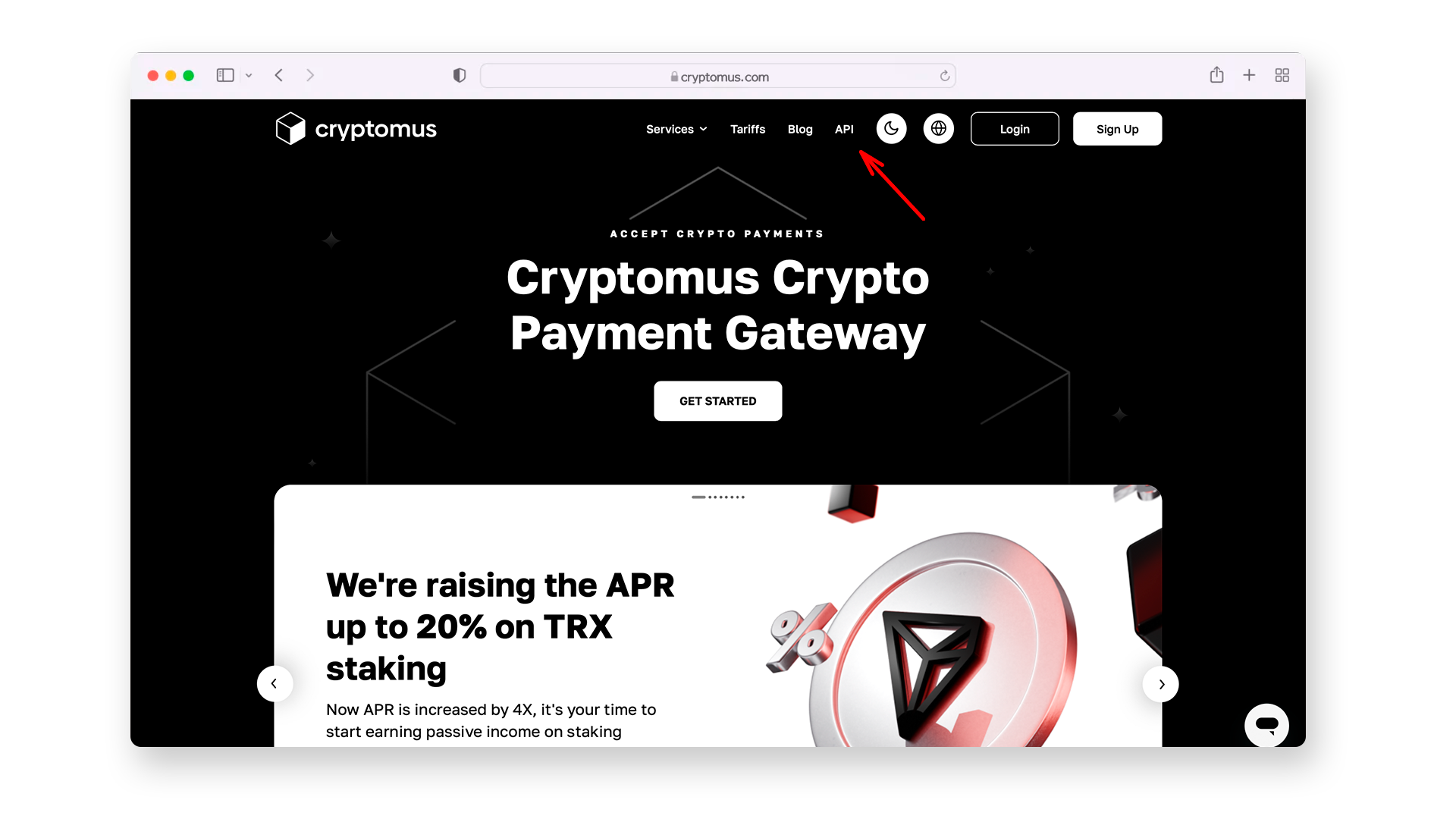
- Navega a la sección API del menú principal > en el menú superior selecciona Negocios > Módulos.
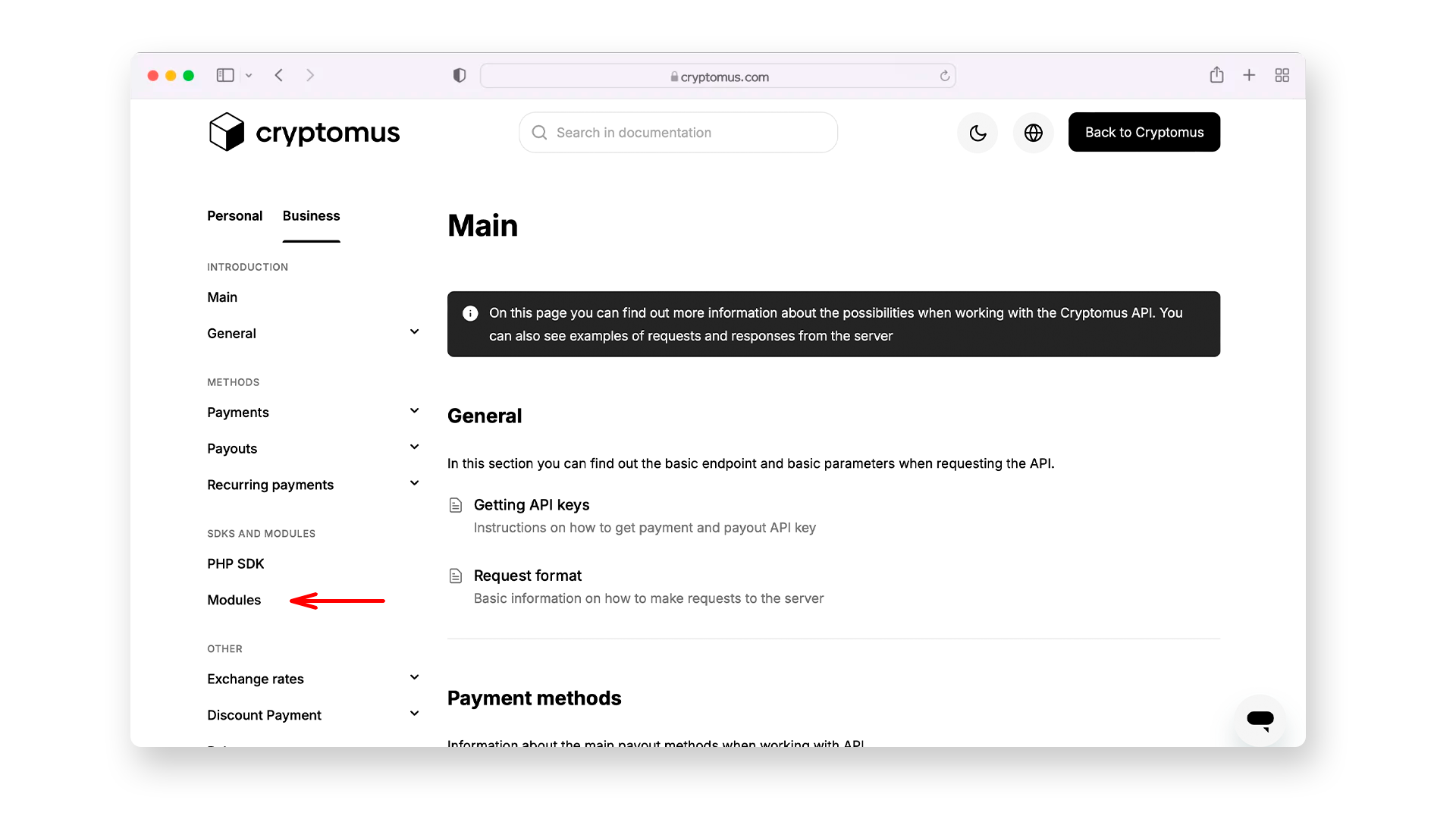
- Encuentra y descarga el plugin de pago para WHMCS.
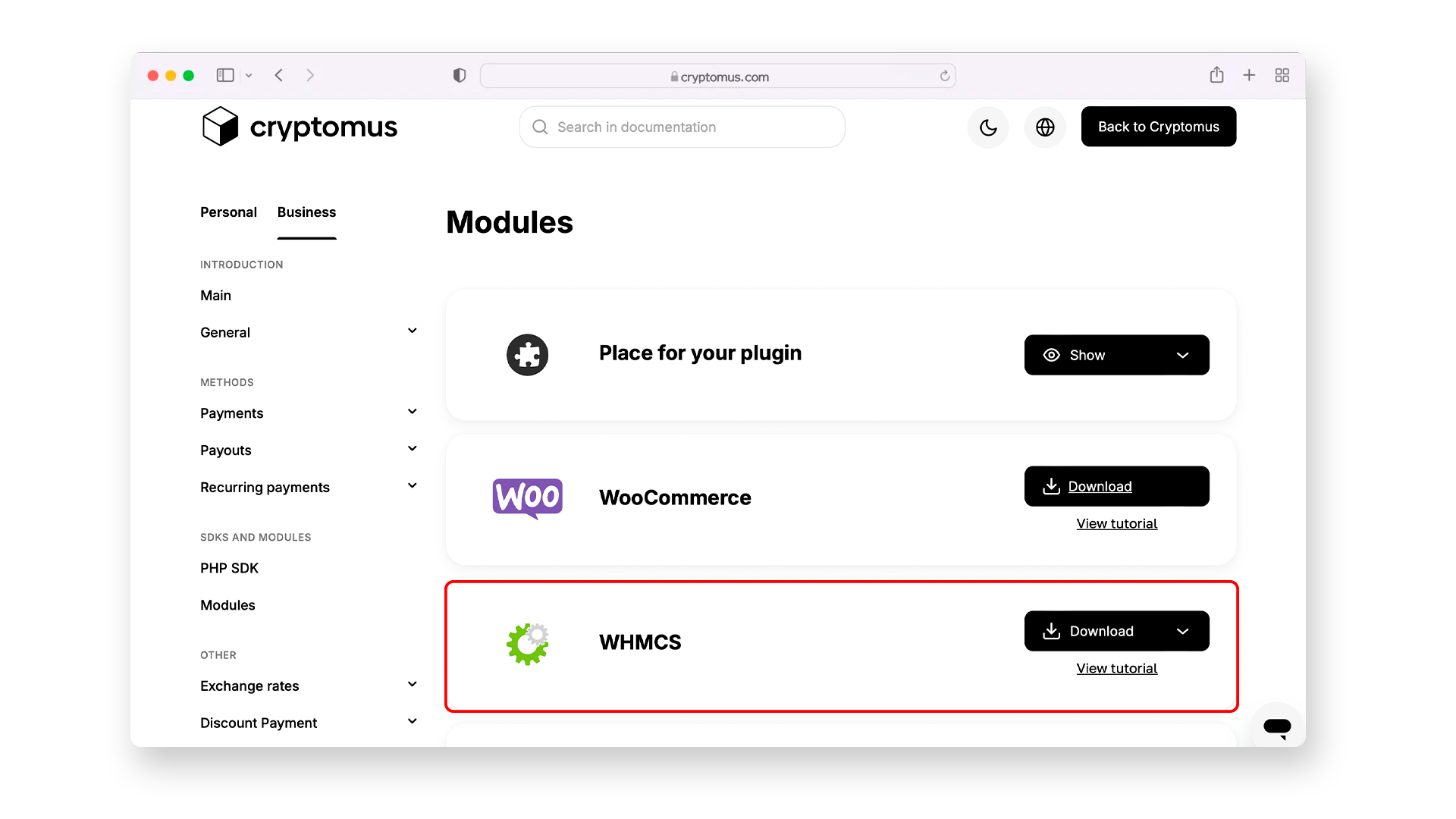
Instalando la Pasarela de Pago con Criptomonedas Cryptomus para WHMCS
Instalando el plugin:
- Descomprime el archivo en tu computadora o alojamiento;
- Mueve la carpeta "cryptomusgateway" y el archivo "cryptomusgateway.php" del archivo descomprimido a lo largo de la ruta “WHMCS → modules → gateways”;
- Transfiere el archivo "cryptomusgateway.php" de la carpeta "callback" al alojamiento a lo largo de la ruta “WHMCS → modules → gateways → callback”.
Activación del plugin:
- En la esquina superior derecha, encuentra el icono de la llave inglesa;
- Pasa el cursor sobre él y selecciona “Configuración del sistema” en el menú emergente, y luego “Aplicaciones e integraciones”;
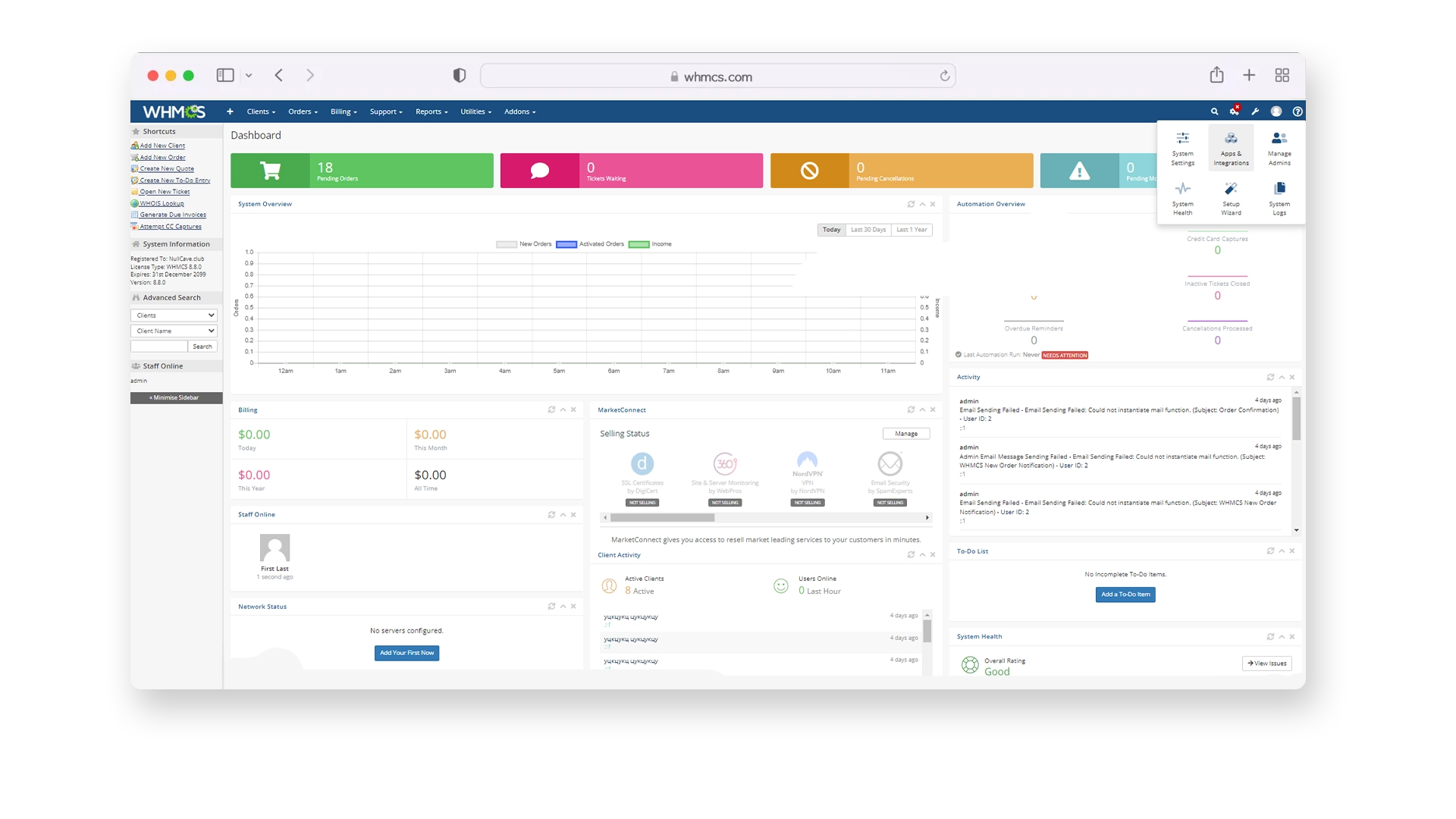
- Ve a la pestaña “Buscar” y escribe “Cryptomus” en la búsqueda;
- En la ventana que se abre, haz clic en "Activar" y ve a la configuración del plugin.
Configurando la Pasarela de Pago Cryptomus para WHMCS
- En tu cuenta personal en Cryptomus crea una cuenta de comerciante y recibe una clave API de Pago;
- Ingresa los datos del ID de Comerciante y la clave API en los campos correspondientes en la página de configuración del módulo Cryptomus para WHMCS;
- La configuración está completa.
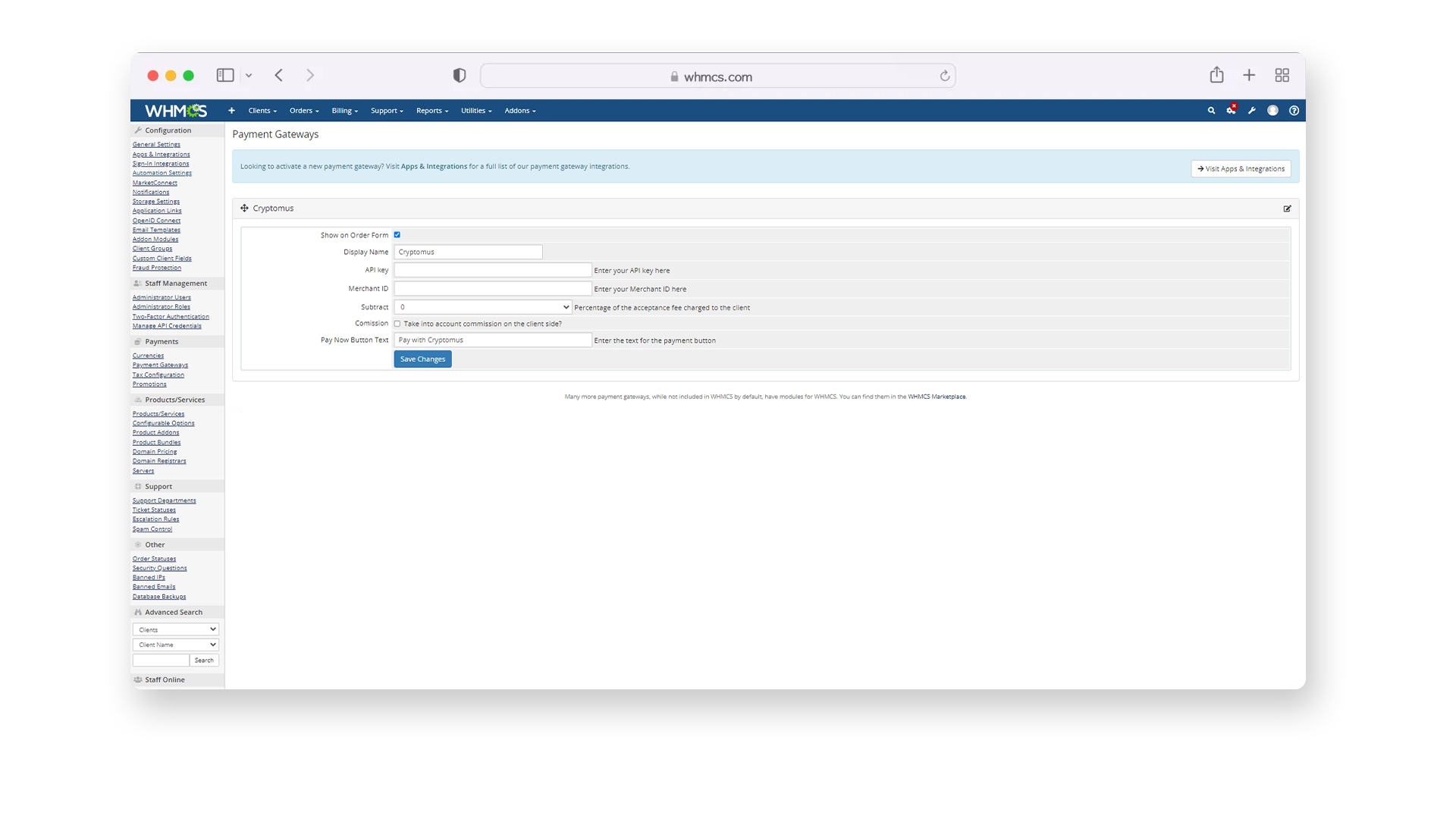
Configuración adicional:
-
La configuración "Restar" es responsable de cómo se pagará la comisión de la red. Por ejemplo, si se establece el valor máximo (100%), el cliente paga el costo total de la comisión. Si el valor es 50%, tú pagas la mitad de la comisión.
-
La configuración "Comisión" es responsable de qué monto se acreditará al cliente en caso de pago exitoso o sobrepago. Así, por ejemplo, si la configuración está habilitada, entonces con un monto de pago de $100, se acreditará la misma cantidad a la cuenta del cliente, menos la comisión de Cryptomus.
¡Felicidades, tus clientes ahora pueden usar Cryptomus para pagos!
Soluciones para Diferentes Plataformas
Si estás utilizando otras plataformas para tu negocio en línea, también tenemos soluciones. A continuación, una lista de nuestros plugins disponibles para varios sistemas:
| Plataforma | Tutorial | |
|---|---|---|
| WooCommerce | TutorialHaz clic aquí | |
| WHMCS | TutorialHaz clic aquí | |
| PrestaShop | TutorialHaz clic aquí | |
| OpenCart | TutorialHaz clic aquí | |
| BillManager | TutorialHaz clic aquí | |
| RootPanel | TutorialHaz clic aquí | |
| XenForo | TutorialHaz clic aquí | |
| PHPShop | TutorialHaz clic aquí | |
| Tilda | TutorialHaz clic aquí | |
| Shopify | TutorialHaz clic aquí | |
| Clientexec | TutorialHaz clic aquí | |
| Webasyst | TutorialHaz clic aquí | |
| Easy Digital Downloads | TutorialHaz clic aquí | |
| HostBill | TutorialHaz clic aquí | |
| Magento 2 | TutorialHaz clic aquí | |
| Invision Community | TutorialHaz clic aquí | |
| Azuriom | TutorialHaz clic aquí | |
| Blesta | TutorialHaz clic aquí | |
| BigCommerce | TutorialHaz clic aquí | |
| WISECP | TutorialHaz clic aquí | |
| CS-Cart | TutorialHaz clic aquí | |
| WatBot | TutorialHaz clic aquí | |
| Amember | TutorialHaz clic aquí | |
| Joomla VirtueMart | TutorialHaz clic aquí |
Integrar pagos con cripto en WHMCS no es solo un complemento moderno; es una mejora práctica para todo tu proceso de facturación. Reduces fallos de pago, aceleras los tiempos de liquidación, minimizas tarifas y brindas a tus clientes un método de pago rápido, seguro y globalmente accesible.
Agregar cripto amplía el alcance de tu negocio y fortalece la estabilidad de tu flujo de pagos, haciendo que tu sistema WHMCS sea más flexible y competitivo en el ecosistema digital actual. ¡Gracias por leer y por tu éxito!
Califica el artículo
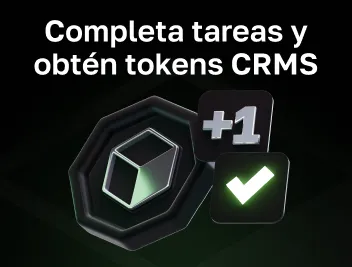


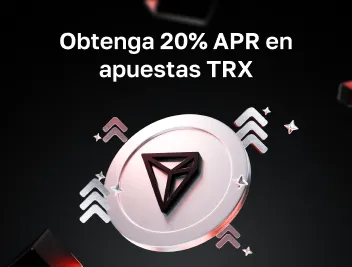




comentarios
0
Debe iniciar sesión para enviar un comentario